更换主板后无法进入系统的解决方法
[05-04 22:19:27] 来源:http://www.592dz.com 电脑维护 阅读:9146次
概要:中,将所有硬盘加速程序全部删除,包括Intel芯片组的IAA加速程序和VIA芯片组的IDE Tool。4、然后,在“控制面板”中将主板芯片组的驱动程序卸载,但千万不要重新启动电脑。具体方法为:(1)进入“控制面板”-->“系统”-->“硬件”-->“设备管理器”,点击“IDE ATA/ATAPI Controllers”项目,它下面的第一个子项就是主板芯片组(如下图)。(2)双击该主板芯片组名称,在随后出现的“属性”窗口的“驱动程序”页面中,点击“更新驱动程序”按钮(如下图)。(3)进入“硬件更新向导”对话框后,选择“从列表或指定位置安装”,点“下一步”按钮(如下图)。(4)随后,选择“不要搜索,我要自己选择要安装的驱动程序”。再点“下一步”按钮(如下图)。(5)在“显示兼容设备”窗口中选成“标准双通
更换主板后无法进入系统的解决方法,http://www.592dz.com我们在更换主板后,一般开机启动Windows 操作系统都是无法进入系统的,因为主板的驱动程序不兼容,而主板上面的硬件与新主板也会存在不兼容的现象,可能还有种种都有可能造成计算机进不了系统,我们一般的办法就是重装系统,其实我们也可以不用重装系统来解决问题。下面笔者来教我们不用重装系统就能搞定这一故障问题。
一、一般操作步骤
1、开始之前,最好使用Ghost制作一个Windows XP所在硬盘分区的镜像备份,以防万一出错,也可以恢复到以前的正常状态。
2、打开机箱,将除显示卡以外的所有PCI插卡全部拔掉。
3、在Windows的“开始”-->“设置”-->“控制面板”-->“添加/删除程序”中,将所有硬盘加速程序全部删除,包括Intel芯片组的IAA加速程序和VIA芯片组的IDE Tool。
4、然后,在“控制面板”中将主板芯片组的驱动程序卸载,但千万不要重新启动电脑。具体方法为:
(1)进入“控制面板”-->“系统”-->“硬件”-->“设备管理器”,点击“IDE ATA/ATAPI Controllers”项目,它下面的第一个子项就是主板芯片组(如下图)。

(2)双击该主板芯片组名称,在随后出现的“属性”窗口的“驱动程序”页面中,点击“更新驱动程序”按钮(如下图)。

(3)进入“硬件更新向导”对话框后,选择“从列表或指定位置安装”,点“下一步”按钮(如下图)。

(4)随后,选择“不要搜索,我要自己选择要安装的驱动程序”。再点“下一步”按钮(如下图)。
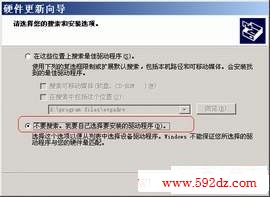
(5)在“显示兼容设备”窗口中选成“标准双通道PCI IDE控制器”,按照指示完成安装(如下图)。
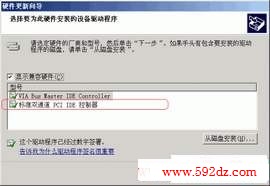
5、关机,但千万不要重新启动。然后将硬盘安装到新的主板上,插上显示卡后开机。如无意外,应该能正常启动并进入Windows XP。进入系统之后,再安装新主板芯片组的驱动程序即可。
www.592dz.com
二、特殊情况对策
如果完成以上步骤后,进入Windows XP时仍然出现蓝屏或者不断重新启动的情况,则需继续以下步骤:
6、重复第1至第4步。
7、进入“控制面板”-->“系统”-->“设备管理器”,点击“计算机”一项出现“ACPI Uniprocessor”子项目,或者“Advanced Configuration and Power Interface PC”(如下图)。

无论这里显示什么,都应单击鼠标右键,选“更新驱动程序”一项,再点“从列表或指定位置安装”(如下图)。并在下一个设置页面中选择“不要搜索,我要自己选择要安装的驱动程序”。

8、进入“显示兼容硬件”页面,如果有多种选项,随便选择一个与之前不同的选项。但需注意:如果你的电脑不是多处理器的话就不要选择与Multi Processor有关的项目。然后按指示完成升级步骤。
9、完成升级后关机,将硬盘安装到新的主板上,并只插显示卡再开机启动。
10、如果仍然不能正常进入Windows XP,可试试使用安全模式进入。假如安全模式也不行,就要在第8步中将计算机改为“Standard PC”(如下图)。选为这一项后,基本不会再有问题出现。但后果是部分高级电源管理功能和IRQ中断分配功能消失或者变差,不过并不影响你的正常使用。
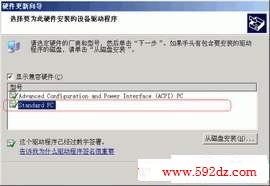
- 最新《电脑维护》